ようやく梅雨明けしたと思ったら、全国各地で猛暑日です。
私の地域も30度越えの半端ない暑さで自分がオーバーヒートしそうな陽気です@@;
皆様も水分補給しつつ熱中症にならないようお気をつけください。
さて、S-ATA 6Gbpsな、RealSSD C300 64GBに機種変しましたが、
サックリ簡単な性能の検証を行うことにします。
あくまで自己満足なのでその場その場での検証ですのでご容赦ください^^;
まずは、今まで使用していたOCZ Agility 60GBから、
続きまして、RealSSD C300 64GBでっすw
Read性能が全体的にアップしています。
Write性能は若干低くなっているようですが、使用感はそれほど変わりません。
・・・
・・・・・・
・・・・・・・・・
あら?S-ATA 3Gbpsで接続されてる・・・
そうなんです、なんの設定もないんですが、速度的にS-ATA 3Gbpsの速度です。
これはドライバか?とデバイスマネージャーを見てみることに・・・++;
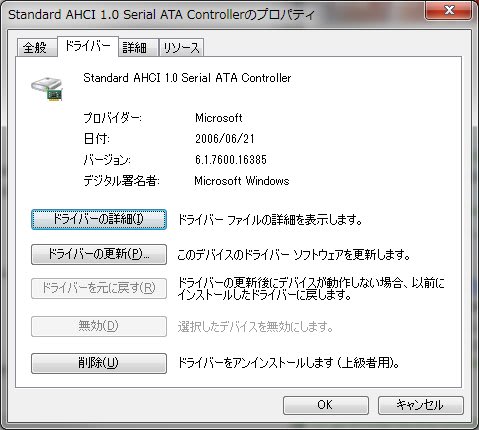
とりあえずMSIのホームページからAHCIドライバをインストールw
しかし、S-ATA 3Gbpsな速度は変わらないまま・・・
BIOS設定でも特に変わった設定はありません@@;
どうしましょ?
最終的に行ったことはBIOS更新でした。
BIOSは購入初期の状態V1.0のままでしたので、これを最新版にアップすることに。
Radeon5970を使用していると8bitカラーになる不具合があるようですが、それ以外にBIOSの更新履歴にはS-ATA関連で特筆すべき事項は書いていません@@;
特にあまり考えもせず、V1.6の最新版へ更新することに・・・
どこのBIOSのバージョンで修正されたかはわかりませんが、これでS-ATA 6Gbpsなスピードが出るようになりました^^v
Write性能は変わりませんが、Read性能が伸びますね~^^
ちなみに、これはASUSのU3S6カード(USB3.0+S-ATA 6Gbps増設カード)付属の黒色S-ATAケーブルでの接続時。
S-ATAケーブルは何種類も出ています。U3S6付属のケーブルは黒色でしっかりしたつくりになっています。表記にも「S-ATA 6Gbps」と書いてあります。
相性問題もあるのか調べるべく、簡単検証してみました。
ラッチのない一般的に出回っている(であろう)赤いケーブル
表記には「Serial ATA 26AWG」と書いてあります。
S-ATA 3Gbps対応までのケーブルは大概この種類かと思われます。
特に問題ないようです。

890FXA-GD70に付属していたラッチ付きの赤いケーブル
表記には「Serial ATA 28AWG」と書いてあります。
これも特に問題なしw
私が持っている3種類のケーブルでは、相性問題は出ませんでした^^;
長期使用で相性問題が出てくる可能性はありますが、一応合格レベルってことでw
ラッチ付きケーブルの方が抜けにくくなっていてよさそうではありますねぇw
むしろ、しばらく使っているMaxtor 6Y160M0がヤバイことに>o<
注意って@w@

データアシスト様にて捕獲してしまいました^^
当たらし物好きが災い・・・もとい、他の方も手にとって見ていたのですが、その隙をばw
みた感じはクールなデザイン箱になっております

ガーベージコレクションに対応。
詳しい知識はありませんが、データーを再配列して連続した空き容量を確保してくれる?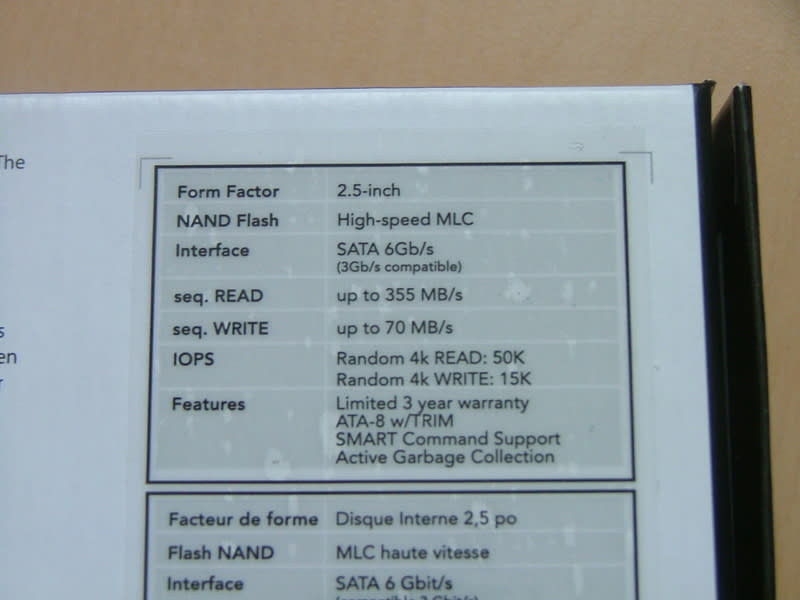
HDDはバルクで、ビニール袋だけの梱包が標準だと思っていましたからSSDのこの箱入りは高級感あります。
しっかし、SSDそのものは軽すぎて「こんな重さでいいの?動くの?」ってちょっと不安になったりします。
2.5インチサイズ。
3.5インチサイズのSSDが出たら、大容量になりそうですね(価格も大価格?^^;)
1台のHDDからケーブルを抜き、このSSDに差し込みます。
おもむろに、システムコピーの時間ですw
BIOS画面でも、ちゃんと認識することを確認。
こういうときにお世話になりっぱなしの、「Acronis True Image Home」^^
マウスが使えてGUIなので、私には使いやすいです。
イメージをファイル化する機能もありますが、ここでは「ディスクのクローン作成」を利用します。
今回はSSDのサイズがほぼ同じですが、容量の違うSSD/HDD同士でもクローン作成に対応しています。
コピー元を選択。間違ってしまうと、保存データーが電脳の彼方へ失われてしまうのでここが一番緊張する場面。
容量と、型番をチェックしつつ選択していきます。
コピー先を選択。サイズと型番が表示されているので大丈夫?かなw
最終確認画面。
この作業は約10分くらいかかりましたw
作業終了。
電源を落として、SSDの入れ替え作業です。
いままで使用していたSSD~OS入りw
RAVEN2の場合はSSD用のステーに取り付けて固定します。
ネジで取り付けるのですが、軽い作業です。
この様になります。
トラブルもなく無事終了^^v














